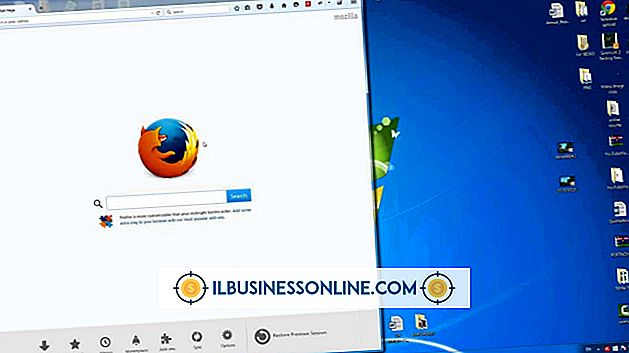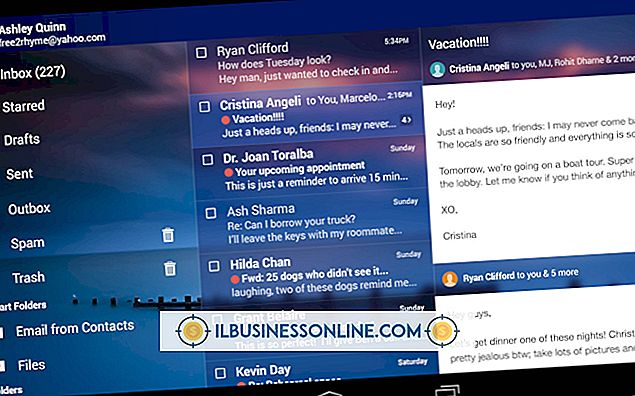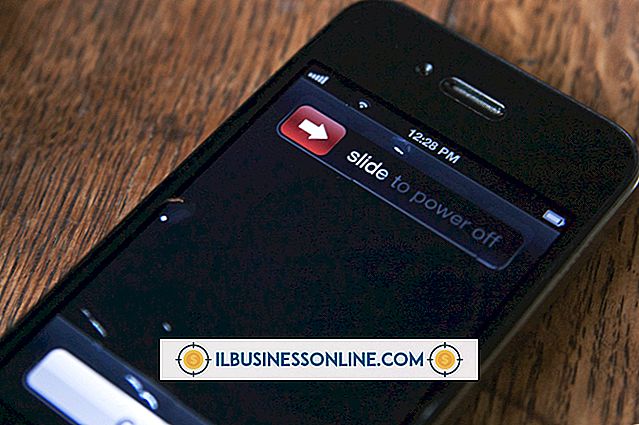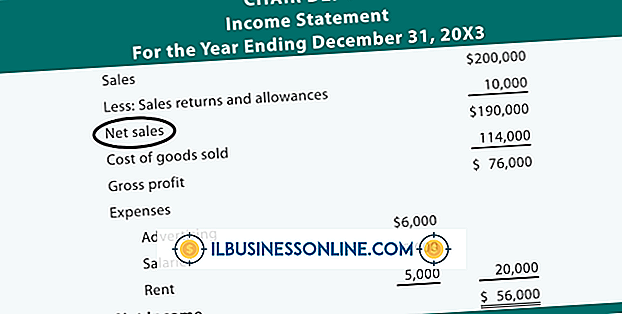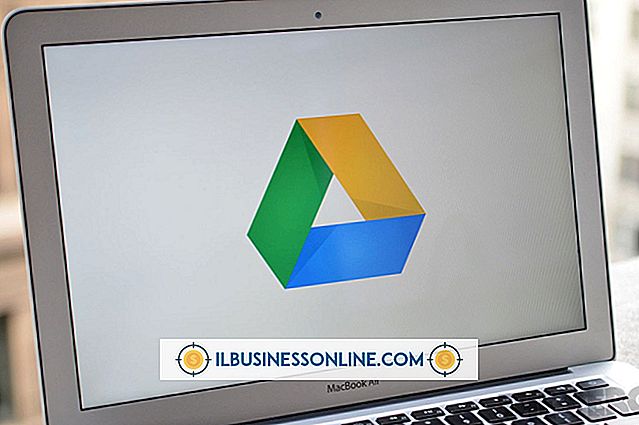Como corrigir 'sempre perguntar antes de abrir este tipo de arquivo'

Quando você abre determinados tipos de arquivo no Windows 7 ou Vista, como um anexo de email do Outlook, o Windows exibe uma mensagem de aviso sobre a abertura de um arquivo de uma fonte não confiável. Se você confia no remetente e sabe o que está no arquivo, essas mensagens podem ficar irritantes. Por causa da função de controle de conta de usuário do Windows (UAC), no entanto, você não pode facilmente desativá-las. Por padrão, a opção "Sempre perguntar antes de abrir este tipo de arquivo" está desativada e não pode ser desativada. Você pode contornar isso executando o programa que abre o arquivo como administrador. Também é possível ativar as mensagens de aviso novamente depois de desativá-las.
Desativando avisos de tipo de arquivo
1
Feche o programa que você está usando para abrir o arquivo que fornece a mensagem "Sempre perguntar antes de abrir este tipo de arquivo", se estiver em execução no momento.
2
Clique em “Iniciar” e “Todos os Programas”, clique com o botão direito no programa que você está usando para abrir o arquivo, como o Microsoft Outlook, Word ou PowerPoint.
3
Clique em "Propriedades" e, em seguida, clique na guia "Compatibilidade". Clique na caixa de seleção para ativar "Executar este programa como administrador". Clique em "Aplicar".
4
Execute o programa. Clique em "Sim" na mensagem de segurança Controle de Conta de Usuário que aparece.
5
Clique no arquivo ou anexo de e-mail para abrir a caixa de mensagem de aviso. A opção "Sempre perguntar antes de abrir este tipo de arquivo" não está mais esmaecida, portanto, clique na caixa de seleção ao lado dessa opção para desmarcá-la.
6
Clique em "Abrir" para abrir o arquivo. Repita este processo para todos os outros tipos de arquivo que produzem a mensagem de aviso.
7
Feche o programa quando terminar. Clique em "Iniciar" e "Todos os Programas". Clique com o botão direito do mouse no programa e selecione "Propriedades" e "Compatibilidade".
8
Desmarque a opção "Executar este programa como administrador" e clique em "Aplicar". Isso impede que a mensagem do Controle de Conta de Usuário apareça toda vez que você executar o programa.
Reabilitando "Sempre perguntar antes de abrir este tipo de arquivo"
1
Clique em "Iniciar" e digite "regedit" (sem aspas) na caixa de pesquisa. Clique em “regedit.exe” nos resultados da pesquisa.
2
Clique em "Sim" se uma mensagem de Controle de Conta de Usuário aparecer para acessar o registro.
3
Vá para a seguinte chave: HKEY_CURRENT_USER \ Software \ Microsoft \ Windows \ Shell \ AttachmentExecute.
4
Procure por uma chave que consiste em uma longa seqüência de letras e números. Essas chaves representam os tipos de arquivo que você disse ao Windows para não perguntar quando abrir.
5
Clique em uma chave para ver seu tipo de arquivo associado no painel direito. Clique com o botão direito do mouse no tipo de arquivo e clique em "Excluir".
6
Clique em "Sim" para confirmar e saia do registro. O Windows solicitará novamente uma mensagem de aviso quando você tentar abrir esse tipo de arquivo.
Gorjeta
- Nunca abra nenhum arquivo ou anexo de uma fonte desconhecida ou não confiável. Esses arquivos podem conter vírus ou outro código malicioso.
Aviso
- Não exclua ou edite quaisquer outras chaves do Registro. Isso pode danificar determinados programas ou seu sistema operacional.